בדרך כלל, במחשב מבוסס Windows, אתה יכול לבדוק את גודל הפריט או התיקיה על ידי לחיצה ימנית על הפריט או התיקיה ולאחר מכן בחירה נכסים מתפריט ההקשר. בפוסט זה נראה לכם כיצד לבדוק או לקבל גודל תיקייה באמצעות PowerShell ב-Windows 11/10.

מקרה שימוש שבו אולי תרצה להשתמש ב-PowerShell במקום בדרך הקונבנציונלית להשיג תיקיה יהיה אם גודל הפריט או התיקיה גדולים משמעותית - למשל, יותר מ-100 GB. במקרה זה, השימוש בדרך הקונבנציונלית עשוי להימשך זמן מה עד שחלון מאפייני התיקיה יאכלס סוף סוף את גודל הפריט - יתרה מכך, ייתכן שמה שמוצג אינו הגודל האמיתי של התיקיה.
כיצד לקבל גודל תיקייה באמצעות PowerShell ב-Windows 11/10
מסיבה זו או אחרת, ייתכן שתזדקק לגודל של תיקיה - לדוגמה, כדי להעריך את הזמן או משך הזמן שייקח להעברת התיקיה (למיקום אחר בכונן המקומי, בכונן החיצוני או באחסון בענן) או אם במידה ניכרת תיקייה גדולה כדי פשוט למחוק אותה כדי לפנות מקום בכונן הקשיח שלך - אתה יכול לקבל מיד את הגודל של תיקיה/ספרייה באמצעות PowerShell. נדון בנושא זה תחת כותרות המשנה הבאות.
- פקודות PowerShell כדי לקבל גודל תיקיה
- קבל גודל תיקיה ב-Bytes, MBs ו-GBs
- קבל את גודל התיקייה בעשרוני
- קבל את הגודל של פריטים מסוג קובץ ספציפי
- קבל תיקייה וגדלים של תיקיות משנה
- קבל גדלי תיקיות ותת תיקיות עם מסנן זמן
- קבל את כל גדלי תיקיות המשנה באמצעות סקריפט PowerShell
לקרוא : ניהול קבצים ותיקיות ב-Windows - טיפים וטריקים
1] פקודות PowerShell כדי לקבל גודל תיקיה
להלן 2 ראשוני PowerShell cmdlets שניתן להשתמש בהם עם מתגים ופרמטרים כדי לסנן את התוצאות לפי הדרישה שלך כדי לקבל גודל של תיקיה.
- Get-ChildItem (כינוי: GCI ) – פקודה זו תופסת את המידע מספרייה אחת או שצוינה, כולל ספריות המשנה – ספריות ריקות אינן מוצגות או מוצגות.
- מידה-חפץ (כינוי: מידה ) – פקודה זו מחשבת את המאפיינים השונים של ספרייה שצוינה, כולל גודלה.
כינוי הוא שם חלופי לפקודה, כך שלא תצטרך להקליד את כל הפקודה בכל פעם.
לקרוא : נתח את Windows Component Store או WinSxS
2] קבל גודל תיקיה ב-Bytes, MBs ו-GBs
ה-cmdlet יקבל לך את גודל התיקיה שצוינה ואת הפריטים שבתוכה בלבד, והתוצאות לא יכללו את גודל הפריטים בתוך ספריות המשנה. לדוגמה, נריץ פקודה כדי לקבל את גודל ה- C:\Users\Chidum.Osobalu\Documents\TWC_related תיקייה שיש לנו במחשב האישי שלנו. תחליף את PathToFolder מציין מיקום עם הנתיב המלא לתיקיה/ספרייה שעבורה ברצונך לקבל את הגודל.
גודל התיקייה ב-Bytes :
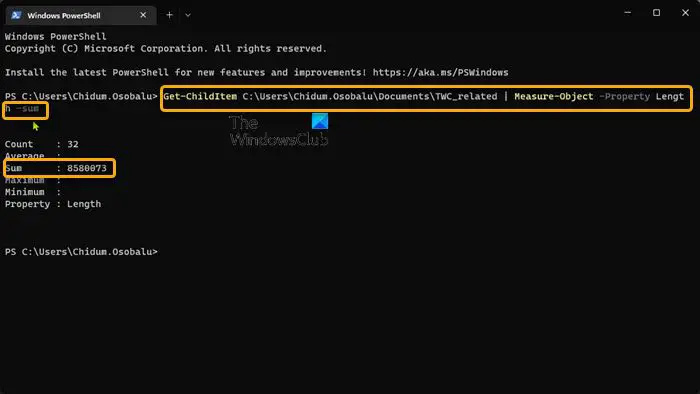
Get-ChildItem PathToFolder | Measure-Object -Property Length -sum
גודל תיקיה ב-MBs :
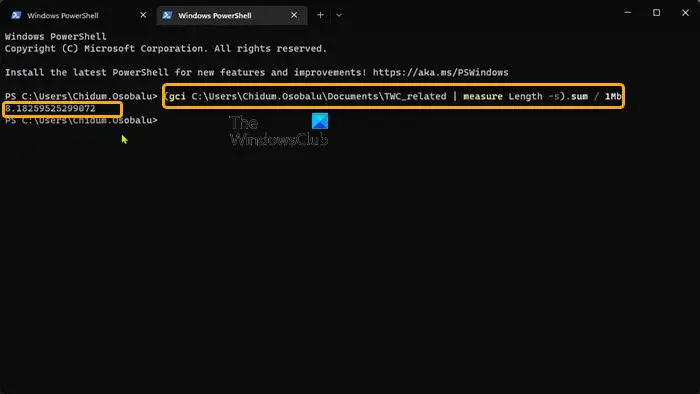
(gci PathToFolder | measure Length -s).sum / 1Mb
גודל תיקיה ב-GBs :
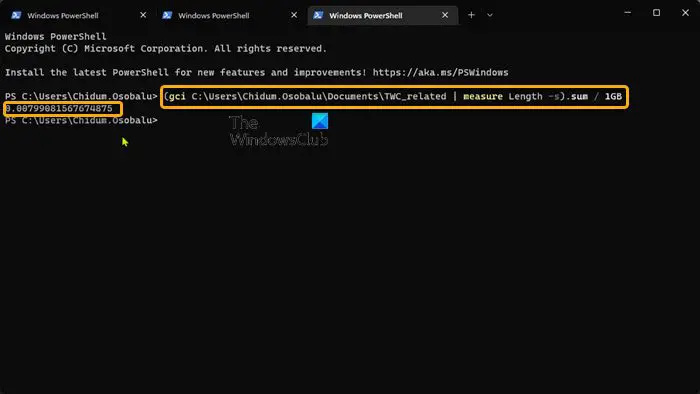
(gci PathToFolder | measure Length -s).sum / 1Gb
השדה 'סכום' מציג את גודל התיקיה ב-Bytes, MBs ו-GBs לפי העניין.
לקרוא : כיצד למחוק קבצים ריקים של 0 בתים
3] קבל את גודל התיקייה בעשרוני

הפלט עבור גודל התיקיה ב-MBs ו-GBs אינו ברור להבנה במבט חטוף בשל הגודל במקומות עשרוניים רבים. אז אתה יכול להפעיל את הפקודה למטה כדי לעגל את התוצאה בעשרוני. תחליף ' איקס ' עם מספר המקומות העשרוניים שאליהם ברצונך לעגל את התוצאה וציין GB או MB לפי הצורך.
הורדה של מיקרוסופט
"{0:NX} GB" -f ((gci PathToFolder | measure Length -s).sum / 1Gb)4] קבל את הגודל של פריטים מסוג קובץ ספציפי
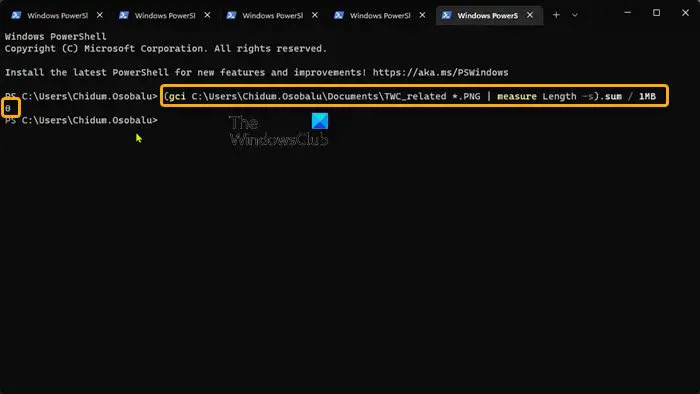
אם ברצונך לקבל את הגודל של כל הפריטים שבתיקייה בעלת אותו סוג קובץ/הרחבה, הפעל את הפקודה למטה. תחליף את FileType/הרחבה מציין מיקום בהתאם.
(gci PathToFolder *.FileType/Extension | measure Length -s).sum / 1Gb
לקרוא : כיצד ליצור מספר תיקיות בבת אחת עם שמות שונים
5] קבל גדלי תיקיות ותת תיקיות
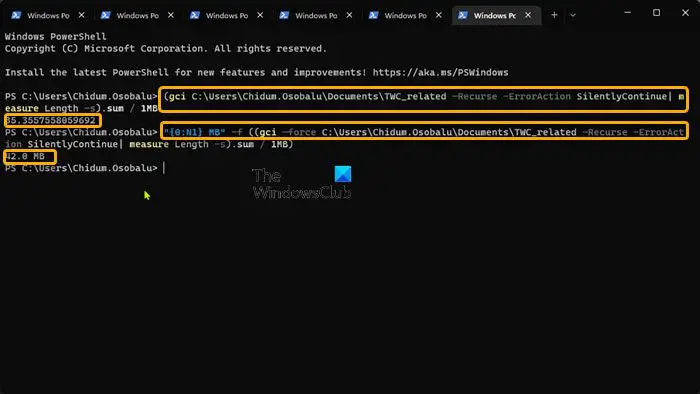
כדי לקבל את הגדלים של התיקיה ותת-התיקיה (כולל הפריטים שבתוכו), עליך להשתמש בפרמטר -Recurse המשמש בהשערה עם הפרמטר C5BC21BD4C1508A560DE4564453A91A כדי לגשת לפרמטר שגיאה כמו bypass AE9 הרשות נדחתה, וכו '
כדי לקבל את הגודל של האב כמו גם את ספריות המשנה, אתה יכול להפעיל אחת מהפקודות למטה.
(gci PathToFolder –Recurse -ErrorAction SilentlyContinue| measure Length -s).sum / 1Gb
"{0:NX} GB" -f ((gci –force PathToFolder –Recurse -ErrorAction SilentlyContinue| measure Length -s).sum / 1Gb)cmdlet זה יכלול גם את הגדלים של כל פריט מוסתר.
6] קבל גדלים של תיקייה ותת תיקיות עם מסנן זמן
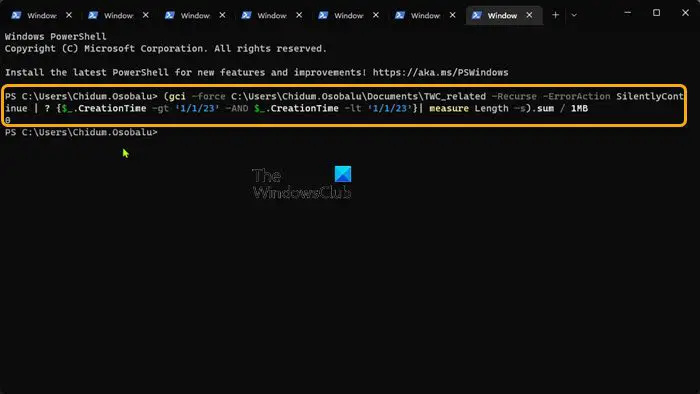
אתה יכול לקבל את גודל ההורה והתיקיות של הילד וגם להחיל פילטרים כדי למצוא את גודל הפריטים שנוצרו ביום מסוים, בחודש מסוים או בשנה מסוימת. אתה יכול להגדיר זאת על ידי ציון תאריכי ההתחלה והסיום, המוגדרים בהתאמה על ידי הפרמטרים -gt (גדול מ) ו-3F152F6774D2C9A6F0644FD4960)less (8C9A6F0644FD4960)0 פורמט התאריכים הוא MM/DD/YY.
כדי לקבל גודל של תיקייה עם תיקיות משנה שנוצרו בתקופה מסוימת, הפעל את הפקודה למטה. תחליף את MM/DD/YY מציין מיקום בהתאם.
(gci -force PathToFolder –Recurse -ErrorAction SilentlyContinue | ? {$_.CreationTime -gt ‘MM/DD/YY’ -AND $_.CreationTime -lt ‘MM/DD/YY’}| measure Length -s).sum / 1Gbאתה יכול גם להחיל מסננים אלה באמצעות הפקודות שניתנו קודם כדי לקבל את גדלי התיקיות של תיקיות האב בלבד.
לקרוא : מצא מידע בעלות על קבצים ותיקיות באמצעות שורת הפקודה
7] קבל את כל גדלי תיקיות המשנה באמצעות סקריפט PowerShell
כעת, כדי להפוך את הדברים למורכבים יותר, נניח שאתה חייב לקבל את הגודל של כל ספריית משנה בתוך תיקיה. ניתן להשיג זאת גם באמצעות PowerShell. כמובן, כדי לקבל את כל גדלי תיקיות המשנה כולל גודל הפריטים בתוך ספריות המשנה ומוצגים בפורמט מסודר וטבלאי, אתה יכול ליצור ולהריץ סקריפט PowerShell באמצעות הקוד למטה.
$targetfolder='DriveLetter:\'
$dataColl = @()
gci -force $targetfolder -ErrorAction SilentlyContinue | ? { $_ -is [io.directoryinfo] } | % {
$len = 0
gci -recurse -force $_.fullname -ErrorAction SilentlyContinue | % { $len += $_.length }
$foldername = $_.fullname
$foldersize= '{0:N2}' -f ($len / 1Gb)
$dataObject = New-Object PSObject
Add-Member -inputObject $dataObject -memberType NoteProperty -name “foldername” -value $foldername
Add-Member -inputObject $dataObject -memberType NoteProperty -name “foldersizeGb” -value $foldersize
$dataColl += $dataObject
}
$dataColl | Out-GridView -Title “Size of all subdirectories in DriveLetter drive”החלף את ה אות כונן מציין מיקום בקוד שלמעלה בהתאם ודאג לכך הפעל את הפעלת סקריפט PowerShell .
זהו זה!
קרא גם : פקודות שימושיות לניהול קבצים ותיקיות באמצעות שורת פקודה
האם יש דרך לראות את גודל התיקיה ב-Windows?
הדרך המקובלת ל בדוק את גודל התיקיה זה לפתוח את סייר הקבצים וללחוץ לחיצה ימנית על הקובץ, התיקיה או הכונן שאתה רוצה לראות את הגודל. מהתפריט שמופיע, בחר מאפיינים ותראה את גודל הקובץ/כונן הכולל. הדרך הלא קונבנציונלית לבצע את אותה משימה היא להשתמש ב- PowerShell כפי שהדגמנו בפוסט זה למעלה.
מהי פקודת DOS לרשימת תיקיות וגדלים?
הפקודה dir מציגה מידע על קבצים וספריות, וכמה שטח דיסק פנוי. כברירת מחדל, הפקודה מציגה את השם, הגודל וזמן השינוי האחרון של כל קובץ בספרייה הנוכחית.
לקרוא : רשום כוננים קשיחים באמצעות שורת הפקודה ו- PowerShell .














